Falschfarbeneinstellungen
Auf dem Bildschirm erscheint während der Movie-Aufnahme eine farbcodierte Anzeige in sechs Farben, je nach Helligkeitsstufe. Dies kann Ihnen helfen, die Belichtung anzupassen.
-
Wählen Sie [
: Falschfarb.Einst.].
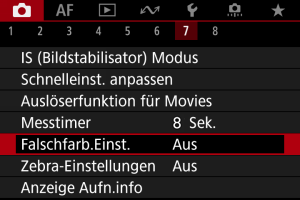
-
Wählen Sie [Falschfarben].

- Wählen Sie [Ein].
-
Passen Sie die Belichtung je nach Bedarf an ().
- Passen Sie die Belichtung an und halten sich dabei, wenn nötig, an die Falschfarbenbeschreibungen unter Falschfarbendarstellung.
Falschfarbendarstellung
Die Bilder auf dem Kamerabildschirm und im Sucher können in Falschfarben angezeigt werden. Auf den folgenden Typen von externen Monitoren wird das effektive Bild angezeigt.
- Externe Monitore, die über HDMI verbunden sind
- Externe Monitore, die über Camera Connect oder EOS Utility verbunden sind
| Farbe | Bedeutung |
|---|---|
| Rot | Weiß-Clipping |
| Gelb | Etwas unterhalb von Weiß-Clipping |
| Rosa | Ein Schritt über 18% grau |
| Grün | 18% grau |
| Blau | Etwas unterhalb von Schwarz-Clipping |
| Violett | Schwarz-Clipping |
| Neutrale Farbe | Helligkeit anders als oben |
Vorsicht
- Die Farben, die den Helligkeitsgrad anzeigen, können sich ändern, wenn der Bildschirm zwischen Standby-Aufnahme und Movie-Aufnahme umschaltet, sowie bei einigen Aufnahmeeinstellungen.
Hinweis
-
Die folgenden Funktionen sind nicht verfügbar, wenn die Kamera auf Falschfarben eingestellt ist.
- Zeitraffer-Movies
- Auto Lighting Optimizer (Automatische Belichtungsoptimierung)
- Zebra-Anzeige
- Assisten für Canon Log einblenden
- MF Peaking